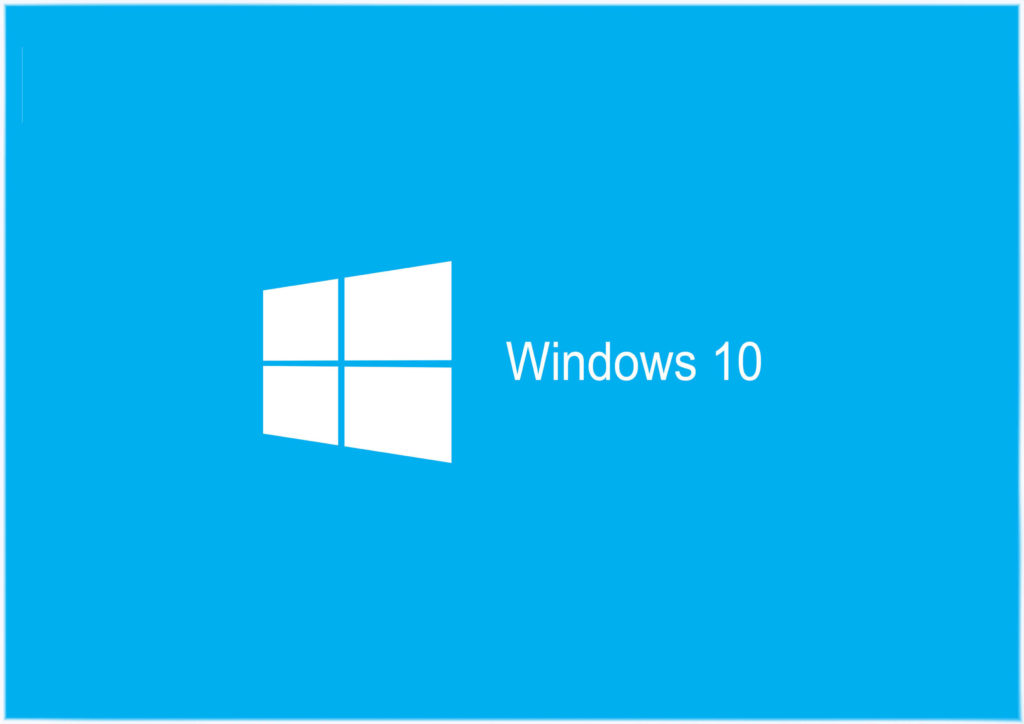 Le téléchargement des dernières mises à jour Windows 10 prend du temps et le processus de destruction des données Internet, toutes les mises à jour Windows 10 majeures nécessitent des heures de téléchargement de plus d’une douzaine de Go pour chaque PC que vous avez.
Le téléchargement des dernières mises à jour Windows 10 prend du temps et le processus de destruction des données Internet, toutes les mises à jour Windows 10 majeures nécessitent des heures de téléchargement de plus d’une douzaine de Go pour chaque PC que vous avez.
Si vous gérez une grande organisation ayant beaucoup de PC / ordinateurs portables, vous devez faire la même chose avec tous vos systèmes.
Afin de gérer ce long processus, Microsoft a ajouté une nouvelle fonctionnalité à la mise à jour Windows 10 Creators appelée Windows 10 Delivery Optimization.
Vous n’avez plus besoin de vous inquiéter du plafond de données de votre FAI ou des frais mensuels supplémentaires. Cette nouvelle fonctionnalité de Windows 10 Creators Update vous aidera à empêcher les mises à jour Windows ou les téléchargements d’applications de vous pousser à télécharger.
Comment fonctionne l’optimisation de la diffusion?
Tout d’abord, nous allons savoir comment fonctionne Delivery Optimization. Avez-vous téléchargé un film de torrent et partagé avec vos amis, si OUI alors vous pouvez facilement comprendre le fonctionnement de WUDO.
Le service Windows Update Delivery Optimization vous permet de télécharger une application ou une mise à jour Windows 10, puis de transmettre les fichiers téléchargés à vos autres systèmes. Cela signifie que vous n’avez pas besoin de télécharger les fichiers pour tous vos systèmes, il vous suffit de les télécharger sur votre système et de les partager en utilisant la bande passante “gratuite” de votre réseau domestique.
Windows Update Delivery Optimization permet aux utilisateurs de Windows 10 d’obtenir des mises à jour Windows et des applications Microsoft Store à partir de sources, comme d’autres ordinateurs connectés à votre réseau local ou d’un système disposant de la connexion Internet téléchargeant les mêmes fichiers.
Avec l’aide de Delivery Optimization, un utilisateur peut également envoyer des mises à jour et des applications de son PC à d’autres ordinateurs connectés à votre réseau local ou à des PC sur Internet, en fonction des paramètres de son système.
Cette fonctionnalité de mise à jour des données entre les ordinateurs réduira la bande passante Internet nécessaire pour mettre à jour plusieurs appareils. Il permettra également de se débarrasser de plusieurs situations d’échec de téléchargement, connexion Internet non fiable et plus encore.
Lorsque le système Windows télécharge une mise à jour ou une application disponible via la fonction Optimisation de la diffusion, il recherche les autres ordinateurs connectés à votre réseau local / Internet (en fonction de vos paramètres) qui ont déjà téléchargé cette mise à jour ou cette application. Delivery Optimization stocke tous les fichiers téléchargés dans son cache local pendant un petit intervalle de temps.
Lisez aussi: Top 3 des solutions testées pour corriger le code d’erreur Windows 10 0x80070652
Windows 10 Update Delivery Optimization accède-t-il à mes données personnelles?
Non, cette fonctionnalité n’accèdera jamais à aucun type de fichiers ou de dossiers personnels ou de données d’application, et elle n’a aucune autorité pour modifier les fichiers stockés sur votre PC / ordinateur portable. Vous ne pouvez pas utiliser la fonctionnalité Optimisation de la diffusion pour télécharger ou envoyer du contenu personnel.
La fonction d’optimisation de la diffusion est très utile pour télécharger toutes les mises à jour et les applications que vous souhaitez télécharger via Windows Update et Microsoft Store, avec les mêmes procédures de sécurité. Afin de confirmer que vous recevez des mises à jour authentiques, Delivery Optimization récupère les informations en toute sécurité auprès de Microsoft pour vérifier l’authenticité de chaque partie d’une mise à jour ou d’une application téléchargée à partir d’autres ordinateurs. Il vérifiera à nouveau l’authenticité des données téléchargées et ensuite l’installera.
Puis-je contrôler la fonction d’optimisation de la mise à jour de Windows Update?
Oui, vous pouvez facilement arrêter le téléchargement de mises à jour et d’applications à partir de ou envoyer à d’autres systèmes Windows 10 sur Internet:
Étape 1: Allez au bouton Démarrer -> sélectionnez Paramètres -> Mise à jour et sécurité -> Windows Update -> Options avancées.
Étape 2: Choisissez Delivery Optimization (ou choisissez la manière dont les mises à jour sont fournies dans les versions antérieures de Windows 10).
Étape 3: Choisissez les PC sur mon réseau local.
Afin d’arrêter le processus de téléchargement ou de télécharger vers d’autres ordinateurs sur le réseau local:
Étape 1: Allez de nouveau au bouton Démarrer -> sélectionnez Paramètres -> Mise à jour et sécurité -> Windows Update -> Options avancées.
Étape 2: Choisissez l’optimisation de la livraison.
Étape 3: Désactivez l’option Autoriser les téléchargements depuis d’autres ordinateurs. Désormais, votre système recevra des mises à jour et des applications directement à partir de Windows Update et de Microsoft Store avec Delivery Optimization, mais vous ne téléchargerez pas ou ne téléchargerez pas vers d’autres systèmes.
REMARQUE: Si vous utilisez la connexion Internet avec ou sans compteur, l’Optimisation de la distribution ne pourra pas automatiquement télécharger ou envoyer les mises à jour ou les applications à d’autres ordinateurs sur Internet.
Afin d’identifier une connexion Wi-Fi ou Ethernet comme mesurée ou plafonnée:
Étape 1: Allez au bouton Démarrer -> Choisissez Paramètres> Réseau et Internet> Wi-Fi> Options avancées.
Étape 2: Choisissez le réseau que vous utilisez, puis activez la connexion Définir comme compteur.
Conclusion
C’est tout sur la fonctionnalité Windows 10 Update Delivery Optimization. Selon moi, cette fonctionnalité est très utile pour les bureaux, les organisations ayant beaucoup de PC.
Si vous souhaitez éviter les problèmes d’échec de téléchargement de mise à jour Windows 10 et enregistrer vos factures Internet, vous devez utiliser cette option. Il est également clair que WUDO est complètement sûr et sécurisé car il ne peut accéder à aucun type de fichiers personnels ou de dossiers ou de données d’application.
Hardeep has always been a Windows lover ever since she got her hands on her first Windows XP PC. She has always been enthusiastic about technological stuff, especially Artificial Intelligence (AI) computing. Before joining PC Error Fix, she worked as a freelancer and worked on numerous technical projects.